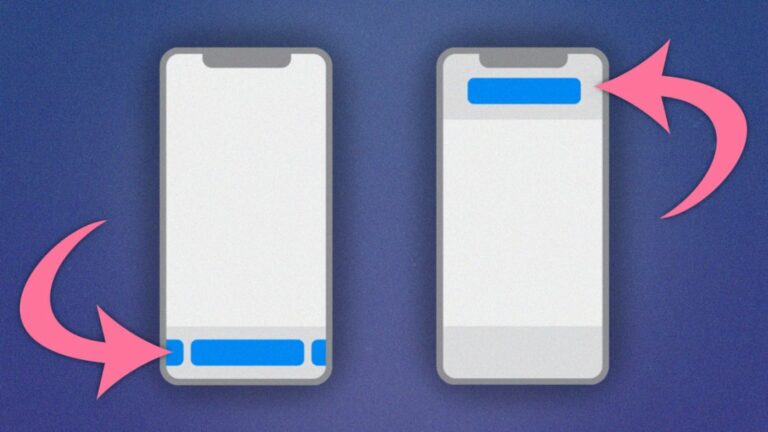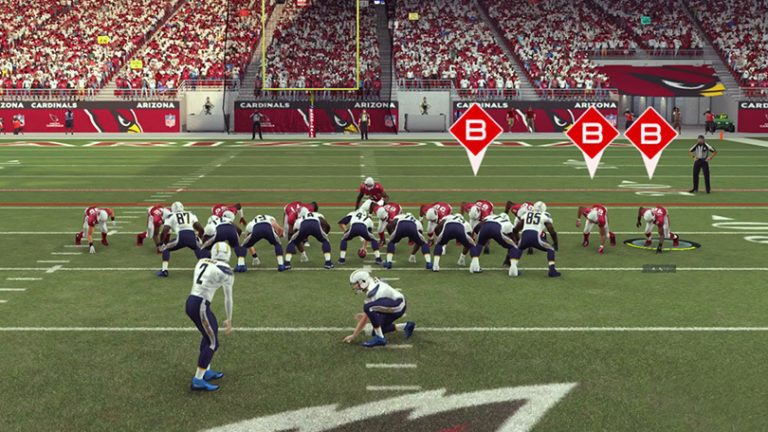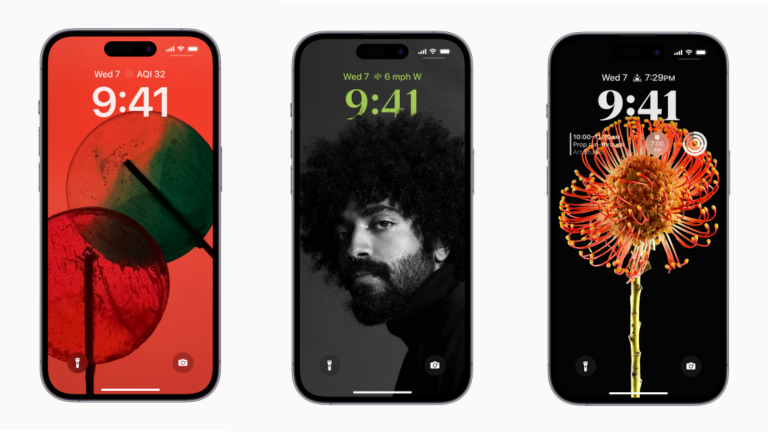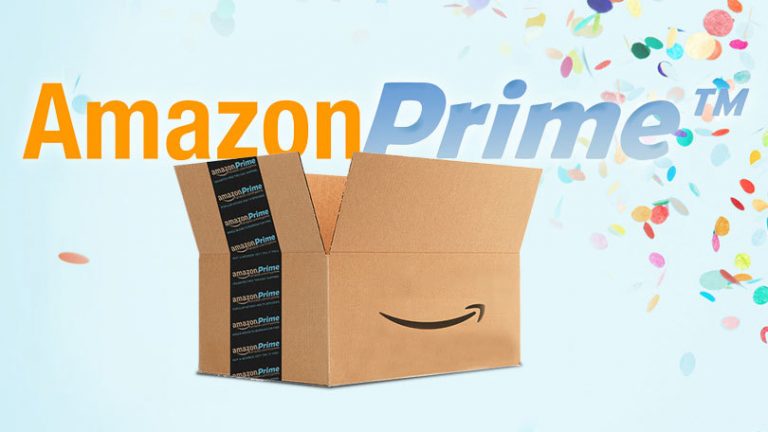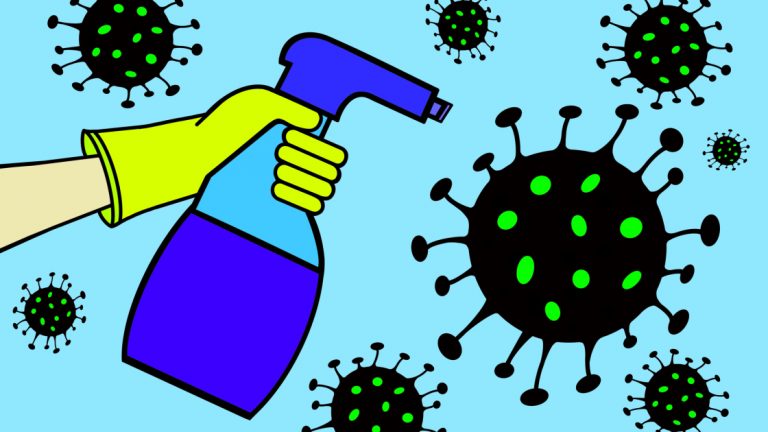Как удалить вредоносное ПО с вашего ПК
К настоящему времени это должно быть в вас ввернуто: используйте антивирусное программное обеспечение. Эти программы – от бесплатных инструментов и платного антивирусного программного обеспечения до основных пакетов безопасности – следят за вашим ПК с Windows с помощью сканирования, мониторинга в реальном времени и даже эвристического анализа файлов и процессов, позволяющего выявлять новые угрозы. Крайне важно, особенно в Windows, чтобы у вас был установлен антивирус.
Однако даже лучший антивирус не защищен от ошибок на 100%. Устройство, уже взломанное вредоносным ПО, может попасть в вашу сеть, люди могут лично разместить вредоносное ПО в системе, а некоторые вредоносные программы бездействуют, ожидая атаки. Схемы социальной инженерии и фишинга могут заставить людей (вас) щелкнуть или загрузить зараженную ссылку или вложение. Черт, есть даже мошеннические программы-паникеры, похожие на антивирус или антишпионское ПО, но когда вы их устанавливаете, вы заражаетесь! Всегда загружайте из источника – избегайте сторонних сайтов загрузки.
Иногда трудно сказать, когда вы были поражены компьютерным вирусом. Есть множество признаков, на которые следует обращать внимание: невероятно низкая производительность, когда компьютер загружается, всплывающие окна браузера, когда браузер даже не открыт, страшные предупреждения от программ безопасности, которые вы не устанавливали, даже требования выкупа.
Если вы подозреваете или знаете с абсолютной уверенностью, что заражены вредоносным ПО, вот шаги, которые необходимо предпринять немедленно, чтобы удалить вредоносное ПО.
(Обратите внимание, что если вы все же получите требование выкупа, возможно, задействованная программа-вымогатель уже зашифровала ваши файлы. Приведенные ниже решения могут уничтожить программу-вымогатель, но могут не дать вам доступа к данным. Поэтому убедитесь, что у вас есть постоянная резервная копия ваших файлов, в облако или иным образом.)
Обновите свой антивирус
Во-первых, убедитесь, что ваше антивирусное программное обеспечение полностью обновлено с учетом последних определений вирусов – именно так программа определяет вредоносное ПО на основе того, что было раньше. Поставщики антивирусных программ постоянно обновляют эти списки по мере обнаружения новых вирусов и троянов как в реальных условиях, так и в лабораторных условиях. Если ваше программное обеспечение устарело хотя бы на день, вы рискуете заразиться.
Если у вас Windows 10, у вас всегда будет установлен бесплатный антивирус в виде Центра безопасности Защитника Windows (ранее называвшегося просто Защитником Windows). Это лучше, чем ничего, и он получает обновления через встроенную функцию обновления Windows 10. Но это далеко не идеально. Мы предлагаем вам немедленно загрузить наш лучший бесплатный антивирус Kaspersky Security Cloud Free, который представляет собой урезанную версию полного пакета Kaspersky Security Cloud.
Если вам нужно исправить зараженный компьютер для бизнеса, вам или начальнику следует потратить деньги, чтобы получить полный пакет безопасности. Сегодня мы предлагаем выбор редакции вышеупомянутого Kaspersky Security Cloud, а также Kaspersky Internet Security, BitDefender Internet Security (и Bitdefender Total Security) и Norton 360 Deluxe. Все вышеперечисленное получило 4,5-звездочные отзывы. Они варьируются от базовых (но полных) комплектов до мегакомплектов с множеством функций и кроссплатформенных комплектов, защищающих все ваши устройства, а не только Windows.
С этим программным обеспечением выполните глубокое и тщательное сканирование. Дайте ему поработать столько, сколько потребуется, и надейтесь, что он обнаружит и устранит проблему. Это ваш лучший сценарий. Но если вредоносная программа хорошо справляется со своей задачей, она, вероятно, в первую очередь деактивировала ваш антивирус.
Восстановление, перезагрузка, сканирование и повторное сканирование
Если у вас есть точки восстановления системы, установленные в Windows, когда вредоносное ПО атакует и не может быть исправлено, используйте эту возможность для сброса системы. Это могло бы помочь … но, вероятно, не будет. Вредоносная программа может быть слишком умной.
Вы можете перезагрузиться непосредственно во встроенный Microsoft Defender, который поставляется с Windows 10. Для этого перейдите в «Настройки»> «Обновление и безопасность»> «Безопасность Windows»> «Защита от вирусов и угроз». (Если вы используете сторонний антивирус, вы увидите его здесь, а также возможность активировать Microsoft Defender для «периодических проверок», которые не будут мешать работе установленного антивируса в реальном времени. Он не может повредить.)
После активации Защитника Windows даже для периодического сканирования найдите Параметры сканирования. Щелкните его и установите флажок рядом с автономным сканированием Защитника Microsoft. По словам Microsoft, после перезагрузки он выполнит около 15-минутное сканирование для поиска «руткитов и других очень устойчивых вредоносных программ».

Все еще чувствуете себя зараженным? Если на вашем компьютере есть троян удаленного доступа (он же RAT), возможно, кто-то имеет удаленный доступ к вашему компьютеру. Это плохие новости. Точно так же, если вы поймали какую-то программу-вымогатель, вы не хотите, чтобы она автоматически шифровала файлы, резервные копии которых вы сохраняете в облаке. Сделайте глубокий вдох и отключитесь от Интернета. Вытяните Ethernet на ПК, выключите Wi-Fi, отключите маршрутизатор, если необходимо. Гарантирую, что ПК отключен. Убедитесь, что он не использует Wi-Fi от соседей или ближайшего офиса, чтобы оставаться в сети на стороне. потом, попробуйте выполнить антивирусное сканирование.
Не получилось? Перезагрузите Windows еще раз, но так, чтобы вредоносная программа не перезапустилась. Попробуйте войти в минимизированный интерфейс Windows 10 под названием безопасный режим (вот как). Запустите сканирование оттуда, и это может сработать.
Пока вы находитесь в безопасном режиме, удалите все временные файлы. Они проникают в Windows даже после непродолжительного использования операционной системы и могут скрывать вредоносные программы. В меню «Пуск» (коснитесь клавиши Windows) введите «Очистка диска»; он проверит диск C: на предмет того, что вы можете безопасно удалить среди всех временных файлов.
Если Windows будет скомпрометирована за пределы удобства использования – она может даже не позволить вам войти – обойти ОС, загрузившись непосредственно в антивирусное программное обеспечение. Используйте загрузочную программу, которую иногда называют «Live CD» или «аварийный компакт-диск», хотя в наши дни вы обычно загружаетесь с USB-накопителя. На всякий случай настройте его сейчас, пока ваш компьютер исправен.
Что ты есть Все еще популярный? Запустите антивирусный сканер по запросу: настоятельно рекомендуется Malwarebytes Free; он попытается продать вам премиум-версию для регулярной фоновой защиты, но отлично работает для одноразового глубокого сканирования. Norton Power Eraser (также бесплатный) – еще один вариант.

Malwarebytes и Norton Power Eraser иногда называют «сканером вредоносного ПО второго мнения», потому что они являются второй линией атаки против злоумышленников, если ваш первоначальный антивирус не может решить проблему. Они не обеспечивают защиту в реальном времени – вы запускаете их вручную в качестве очистки. Имейте под рукой USB-накопитель на тот день, когда он вам понадобится. Например, Norton Power Eraser входит в “портативная версия для этого не требуется полная процедура установки Windows 10. Однако он перезагрузит вашу систему, поскольку исключает руткиты. Есть много портативные приложения безопасности вы можете подключить USB-накопитель, который не требует прямой установки.
Хотите быть внимательными? Попробуйте микс! Надеюсь, они сделают свое дело, и ваш компьютер вернется в нормальное состояние после сканирования в безопасном режиме (между ними перезагрузите компьютер). Сканеры второго мнения не будут конфликтовать, как антивирус в реальном времени, иногда, если вы установите более одного, поскольку вы должны запускать сканирование каждой переносимой программы индивидуально.
Ядерный вариант (ы)
Возможно, вы немного нервничаете по поводу использования Norton Power Eraser, и на это есть веские причины. Он поставляется с предупреждением о том, что он чертовски агрессивен, когда пытается преследовать проблему, и поэтому риск сопутствующего ущерба высок. В предупреждении конкретно говорится: «Это может пометить законную программу для удаления». Ура.

Рисковать несколькими программами стоит по сравнению с полным сбросом Windows 10 до заводских настроек. Или выполнить настоящий «ядерный» вариант переформатирования жесткого диска и переустановки операционной системы и всех программ (у вас есть образ чистой установленной Windows 10 с резервной копией, которую вы можете использовать для восстановления, верно?). В этом все меньше и меньше необходимости, особенно по сравнению с темными днями до Windows 7, но это остается жизнеспособным методом сброса системы без вредоносных программ.
Параметры восстановления Windows 10 позволяют легко перезагрузить компьютер, чтобы операционная система могла быть переустановлена без потери данных (вам придется переустанавливать программы), или выполнить полный запуск с нуля до исходного состояния. Если честно, в любом случае лучше начинать с нуля каждые несколько лет.
Успешно справиться с вирусной ПК-инфекцией – все равно что оказаться дома после ограбления; нужно время, чтобы снова почувствовать себя в безопасности. Действуйте так же, как после ограбления: повысьте свою безопасность. Получите лучший пакет безопасности с наивысшим рейтингом, который вы можете себе позволить, прочитайте, как избежать мошенничества / фишинга, а затем приступите к чистке: удалите все программы, которые вы не используете регулярно или не доверяете. Будьте безжалостны. Будем там осторожны.